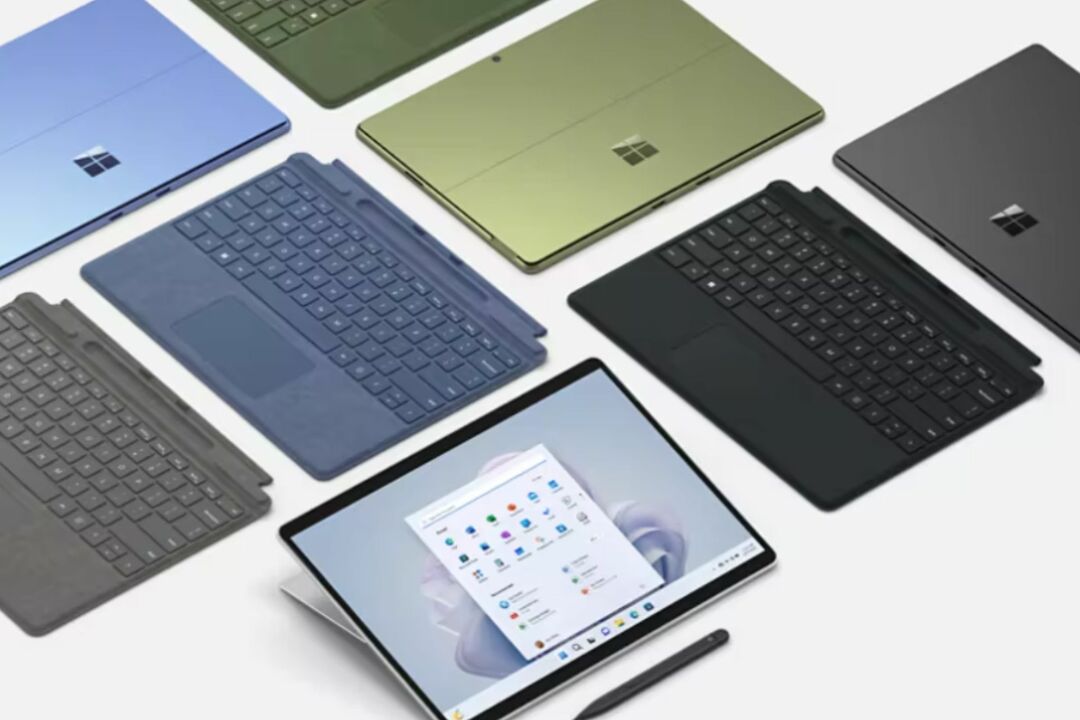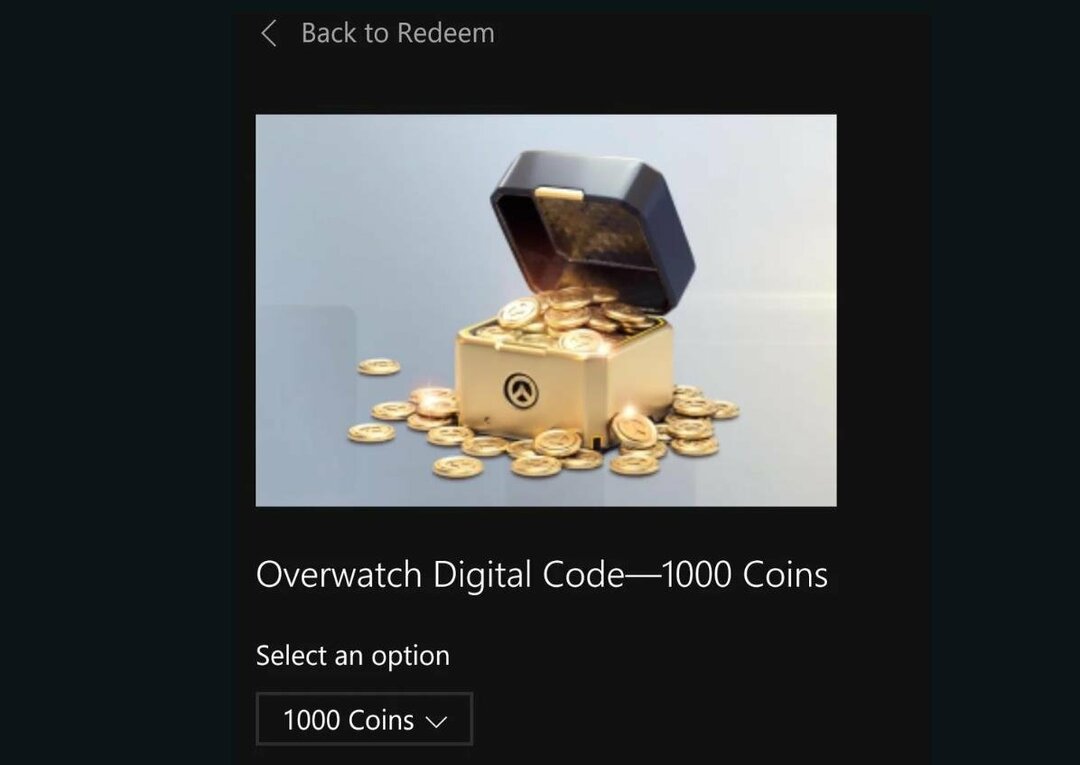- NS Kanal seçenekleriniz sınırlı olacak Microsoft'un Windows 11'deki son güvenlik kısıtlamaları nedeniyle metin görünüyor.
- Bu, en az Intel 6. Nesil veya Ryzen 1000 işlemciniz yoksa, Windows 11 Önizleme derlemesini dev ve beta sürüm kanallarından indiremeyeceğiniz anlamına gelir.
- Windows 11 Beta veya Dev kanallarına geçmek ve Windows 11 Insider derlemelerini almaya başlamak için Windows Kayıt Defteri uygulamasını kullanabilirsiniz.
- Donanımı destekliyorsanız ancak yine de hatayı görüyorsanız, hatadan kurtulmak için BIOS'ta Güvenli Önyükleme ve TPM'yi (Güvenilir Platform Modülü) etkinleştirmeyi deneyebilirsiniz.
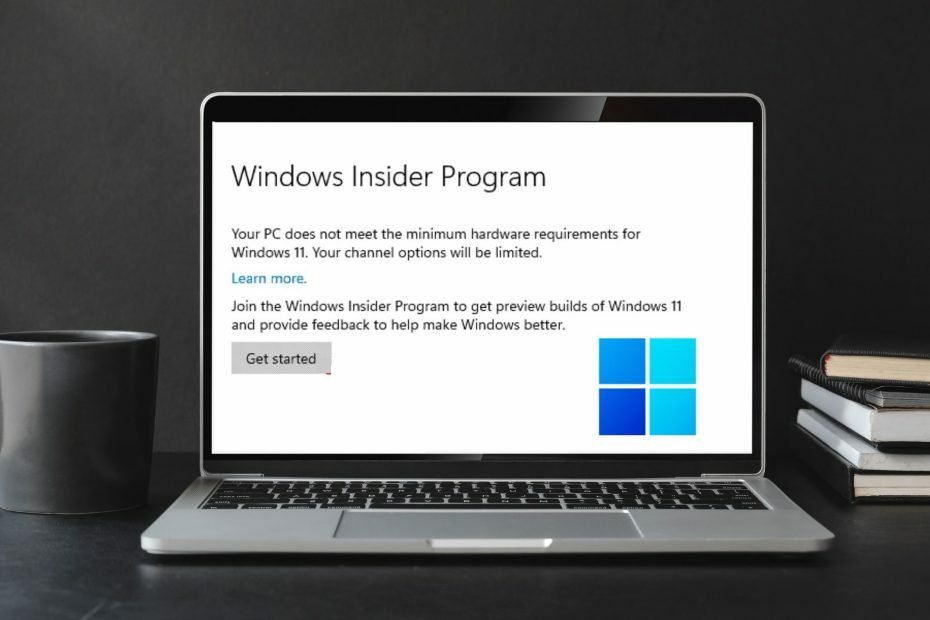
Bu yazılım, yaygın bilgisayar hatalarını onaracak, sizi dosya kaybından, kötü amaçlı yazılımlardan, donanım arızasından koruyacak ve bilgisayarınızı maksimum performans için optimize edecektir. Şimdi 3 kolay adımda bilgisayar sorunlarını düzeltin ve virüsleri kaldırın:
- Restoro PC Onarım Aracını İndirin Patentli Teknolojilerle birlikte gelen (patent mevcut Burada).
- Tıklamak Taramayı Başlat PC sorunlarına neden olabilecek Windows sorunlarını bulmak için.
- Tıklamak Hepsini tamir et bilgisayarınızın güvenliğini ve performansını etkileyen sorunları gidermek için
- Restoro tarafından indirildi 0 okuyucular bu ay
Gündemde Windows 11 ve kurulmaya değer yeni bir yapı ile dünyanın her yerinden insanlar heyecanlanıyor. Ancak, hatalar söz konusu değildir.
Microsoft'un kafa karıştırıcı sistem gereksinimleri seti şunları içerir: TPM 2.0 desteği, Intel'in 6. Nesil veya daha eski işlemcilerine sahip makinelerin Windows 11'i çalıştıramaması nedeniyle.
Kullanıma sunma sırasında çoğu aynı şeyi alıyordu Bilgisayarınız, Windows 11 için minimum donanım gereksinimlerini karşılamıyor. Kanal seçenekleriniz sınırlı olacak hata.
Neden kanal seçenekleriniz sınırlı olacak hata mesajını alıyorum?
- Bilgisayarınız Windows 11 sistem gereksinimlerine uymadığı için hatayı alıyor olabilirsiniz.
- Windows 11, yalnızca Intel'in 7. Nesil veya üzeri ve AMD'nin Ryzen 1000 serisi veya üzeri işlemcilere sahip makinelerde çalışır. Ayrıca, TPM ve Güvenli Önyükleme seçeneklerini de etkinleştirmeniz gerekir.
- Kanal seçeneklerinin ne anlama geldiğini bilmiyorsanız, bu konuda size yardımcı olmamıza izin verin. Insiders programına katıldığınızda, üç kanal arasından seçim yapabilirsiniz: Dev, Beta ve Yayında Önizleme kanalı.
Kanal seçenekleriniz sınırlı olacak hatasını nasıl düzeltebilirim?
1. BIOS'ta TPM ve Güvenli Önyüklemeyi Etkinleştirin
- Windows 10'da, şuraya gidin: Ayarlar uygulaması.
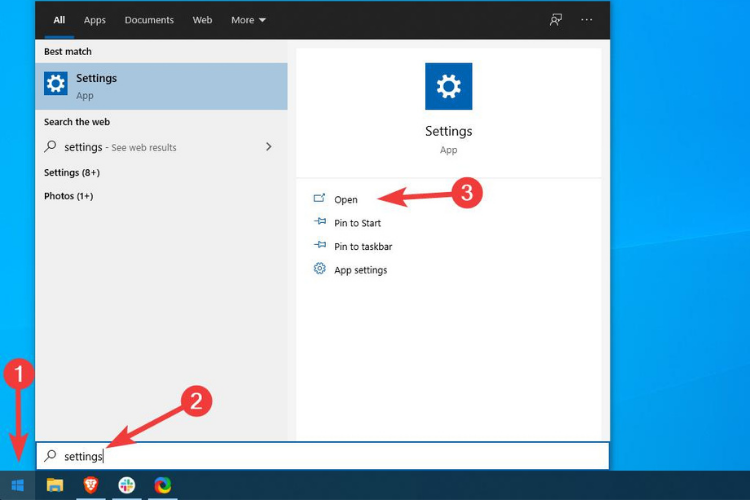
- Başını aşmak Güncelleme ve Güvenlik.
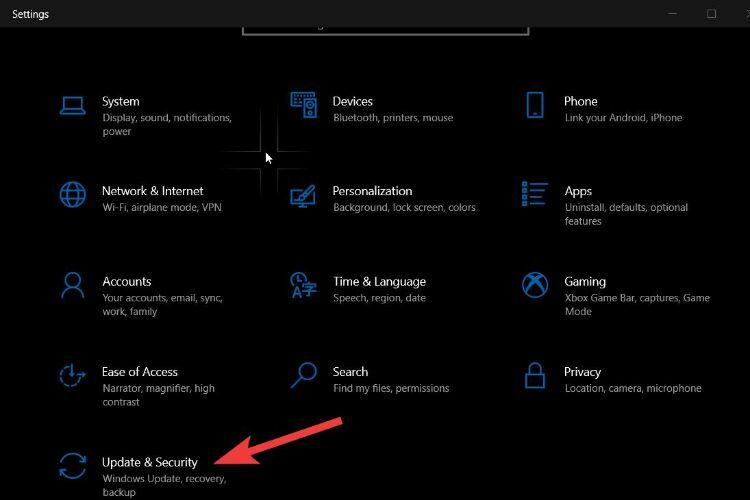
- Ardından, soldaki menüde bulun ve tıklayın Kurtarma.
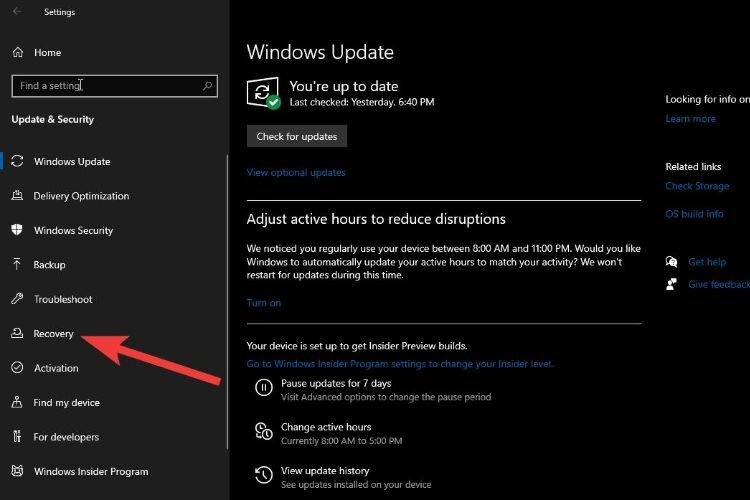
- Gelişmiş başlatma bölümünde, simgesine tıklayın. Şimdi yeniden başlat buton.
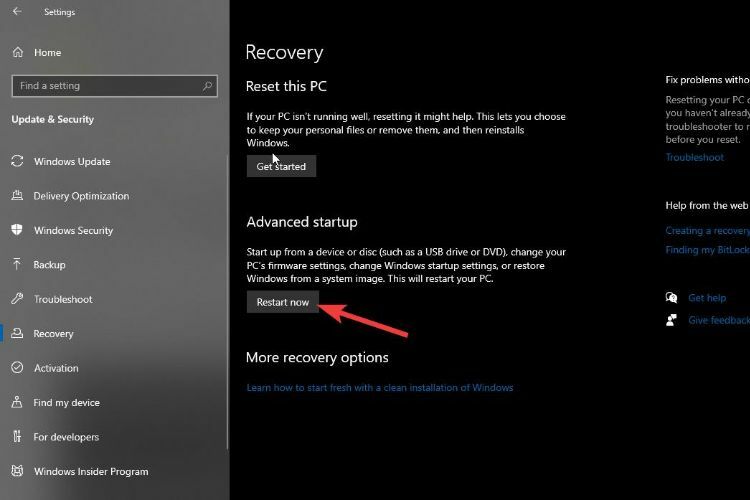
-
Bunu yapmak, bilgisayarınızı birçok seçenek göreceğiniz kurtarma modunda yeniden başlatacaktır. Tek yapmanız gereken seçeneğe gitmek UEFI Ürün Yazılımı Ayarları ve enter'a basın.
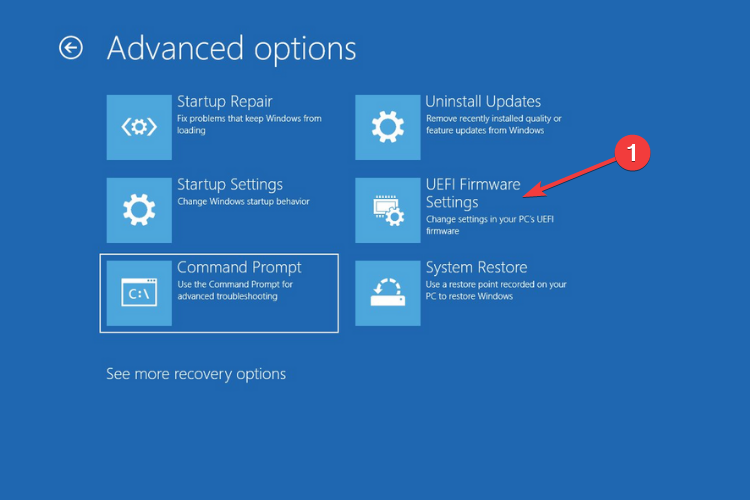
- Şimdi BIOS'a önyükleme yapmalısınız. Tüm BIOS'lar birbirine benzemez. Bu nedenle, sizinki aşağıdaki resimdekinden farklı görünüyorsa panik yapmayın.
-
Bul TPM güvenlik menüsündeki seçeneğini seçin ve gezinmek için klavyenizdeki ok tuşlarını kullanın ve F5/F6 ayarlamak için tuşlar etkinleştirilmiş.
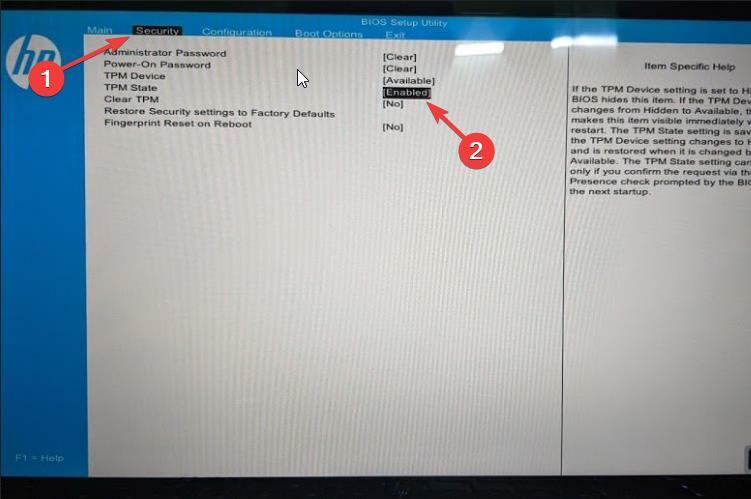
-
Benzer şekilde, önyükleme seçeneklerine gidin ve etkinleştirin Güvenli Önyükleme.
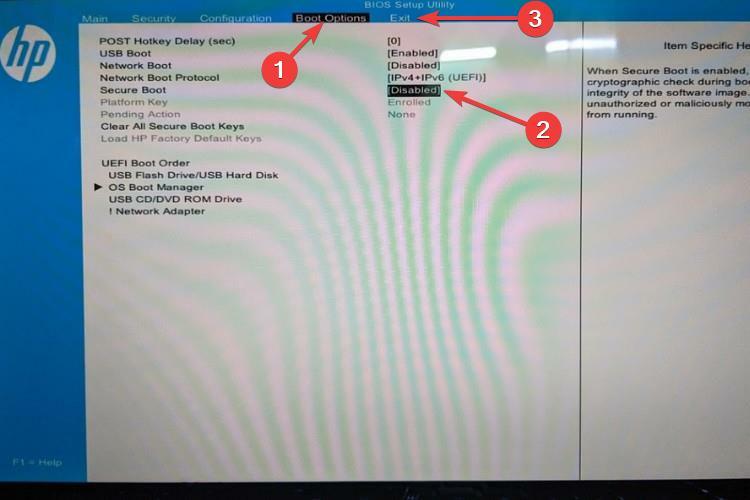
- Çıkış bölümüne gidin, değişikliklerinizi kaydedin ve çıkın. Windows 10'a önyükleme yapın, Insider ayarlarına gidin ve artık Kanal Seçenekleriniz Sınırlı Windows 11 olacak hata.
BIOS (Temel Giriş/Çıkış Sistemi), bilgisayarınızda, bilgisayarınızın başlamasına yardımcı olan önemli bir bileşendir.
PC'niz karşılıyorsa Windows 11'in donanım gereksinimleri, ardından TPM seçeneğinin etkinleştirilmesi ve güvenli önyükleme sorunu çözmelidir
2. Dev kanalını Windows Kayıt Defteri hack'leriyle etkinleştirme
- Şunu tut Windows + R açmak için tuş kombinasyonu Çalıştırmak başvuru.
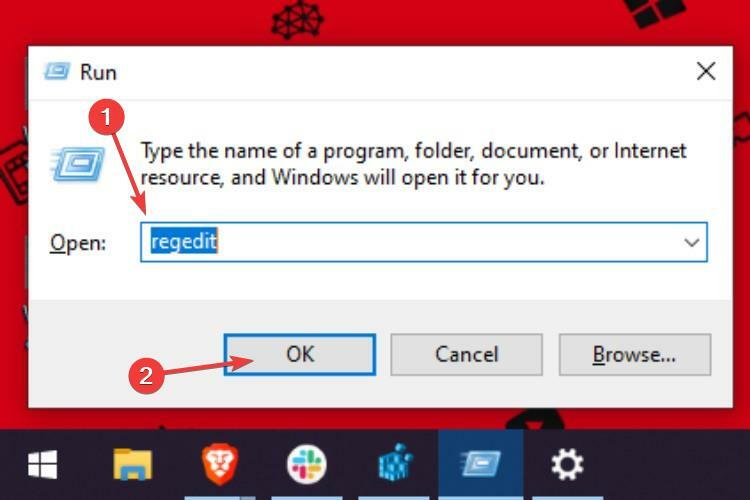
- Tip Regedit ve üzerine tıklayın Tamam.
- Kayıt defteri düzenleyicisinde aşağıdaki yola gidin.
HKEY_LOCAL_MACHINE\SOFTWARE\Microsoft\WindowsSelfHost\UI\Selection -
üzerine çift tıklayın UIBranch ve değerini değiştir YayınÖnizleme ile geliştirici
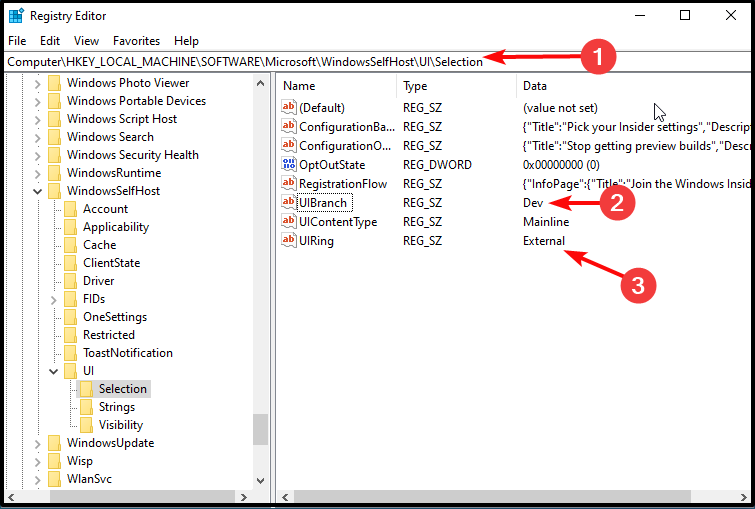
- Şimdi, içinde UIContentType, değeri olarak değiştir ana hat ve değiştir UIRing değer Harici yukarıdaki resimde gösterildiği gibi.
-
Şimdi aşağıdaki yola gidin
HKEY_LOCAL_MACHINE\SOFTWARE\Microsoft\WindowsSelfHost\Uygulanabilirlik -
Değiştir ŞubeAdı değer geliştirici, İçerik türü değer ana hat, ve Yüzük ile Harici.
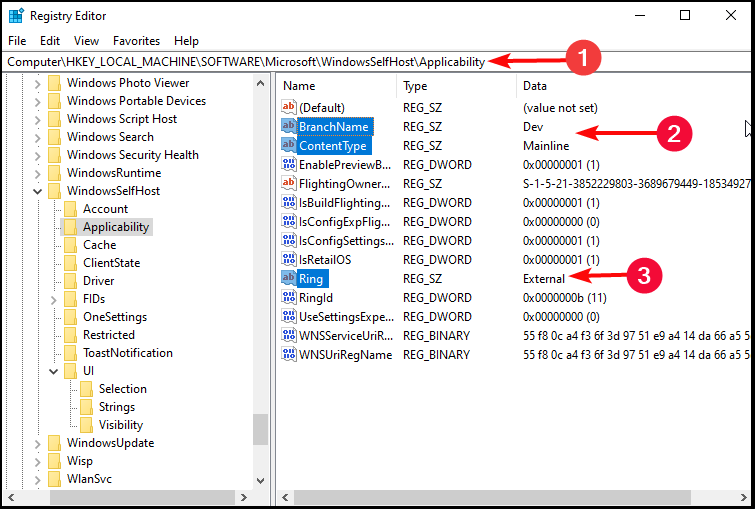
- Son olarak, kayıt defteri düzenleyicisini kapatın ve bilgisayarınızı yeniden başlatın.
- Şimdi, sorunu çözen Windows 11 önizleme yapılarını almaya başlamalısınız. Kanal seçenekleriniz sınırlı Windows olacak11 hata.
Devam etmeden önce, işte bir uyarı. Kayıt defteri saldırıları bazen işletim sistemini bozabilir. Bu nedenle, talimatları dikkatli bir şekilde takip etmenizi öneririz.
Kendinizi zaten Windows Insider programına kaydettirdiğinizi düşünürsek, artık Windows 11 Dev kanalına kaydolmuş olmalısınız.
Insider programından nasıl ayrılırım?
- Microsoft, yapıları artık almak istemiyorsanız, kendinizi Insiders programından silmenize izin verir.
- Kayıt silme işlemi, kaydolmak için yaptığınız işlemle aynıdır. Ayarlar'da Insider programına gidin ve tıklayın Insider programından çıkın seçenek. İsterseniz tekrar kayıt olabilirsiniz.
- Ancak Insiders programından çıkmak sizi Windows 11'den Windows 10'a geri döndürmez. Önceki işletim sisteminin yedeğine sahipseniz, Windows 10'u temiz bir şekilde yüklemeniz veya ayarları kullanarak geri almanız gerekir.
Normal kullanım için çok kararlı olmadıklarından, iş makinelerinize önizleme yapılarını yüklemenizi önermeyiz. Ayrıca, devam etmeden önce Windows 10'un yedeğini aldığınızdan emin olun.
Windows 11'de yeniyseniz ve lansmanından bu yana neler olduğunu bilmiyorsanız, en son yayınımıza göz atın. Windows 11 derleme incelemesi OS hakkında daha fazla bilgi edinmek için.
Kurtulabildin mi Kanal Seçenekleriniz Sınırlı sayıda olacak bu yöntemleri izleyerek? Aşağıdaki yorumlar bölümünde bize bildirin.